如何列出 Ubuntu 和 Debian 上安装了哪些软件包
您可以通过以下多种方式查看基于 Ubuntu 和 Debian 的发行版上安装了哪些软件包。
列出 Ubuntu / Debian 中已安装的软件包:
apt list –installed
这将列出所有使用 apt 安装的软件包。它还将列出作为依赖项安装的包。
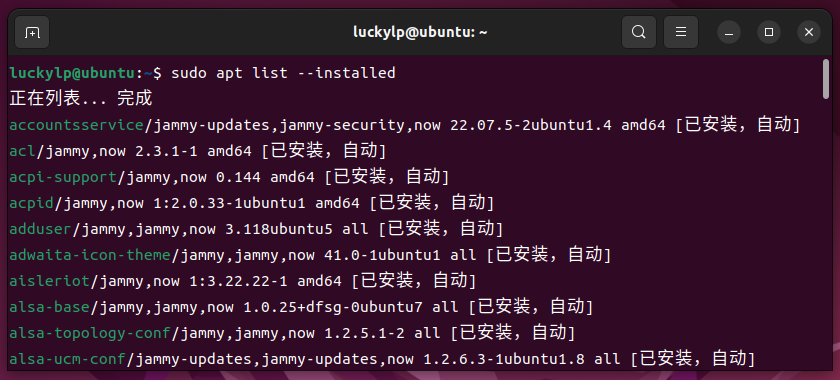
列出 Ubuntu / Debian 中特定的软件包:
apt list --installed | grep program_name
由于已安装的软件包列表很大,因此使用 grep 过滤输出。
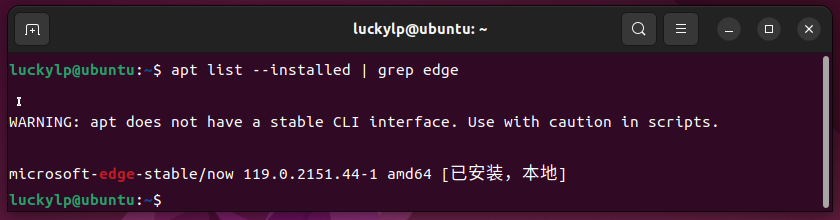
在 Ubuntu / Debian 中检查已安装软件包的其他方法
因为 apt 和 apt-get 命令都是基于 dpkg。也就是说用 dpkg 命令可以列出系统的所有已经安装的软件包。
使用dpkg列出已安装的程序包
dpkg-query -l输出示例:
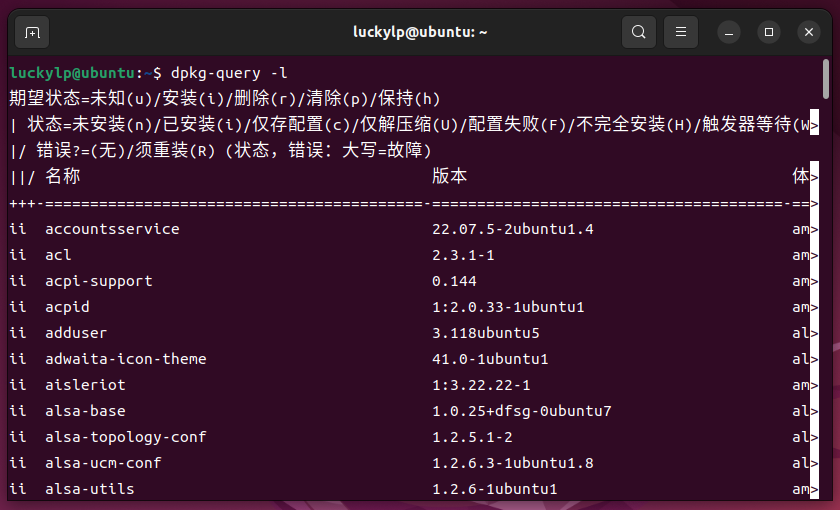
你可以用 grep 命令检索指定的软件包:
dpkg-query -l | grep program_name您可以再次使用 grep 过滤输出以搜索特定的包。
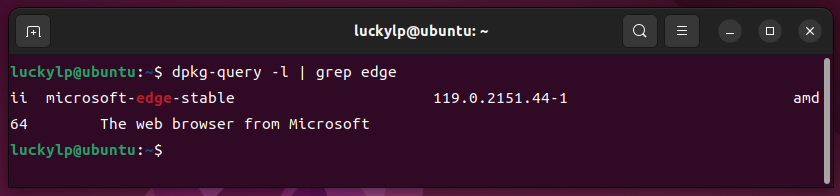
到目前为止,您已经处理了使用 Debian 软件包管理器安装的应用程序。Snap 和 Flatpak 应用程序呢?如何列出它们,因为它们无法通过 apt 和 dpkg 访问?
要显示系统上安装的所有 Snap 软件包,请使用以下命令:
snap listSnap 列表还用绿色勾号指示哪些应用程序来自已验证的发布者。
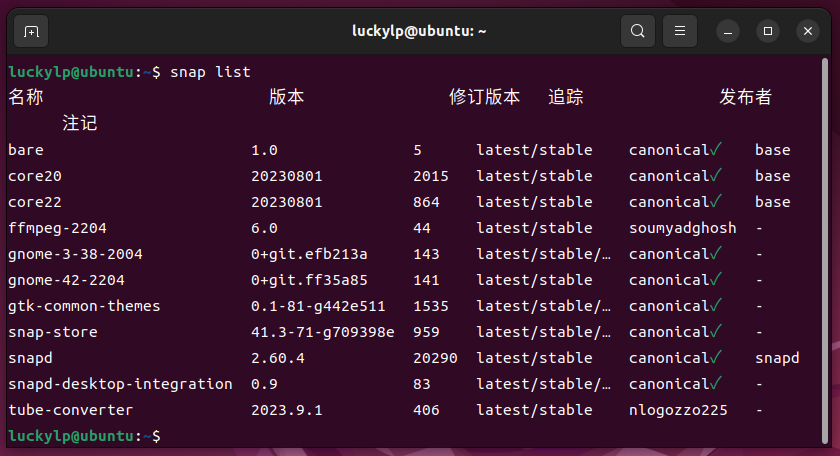
要列出系统上安装的所有 Flatpak 软件包,请使用以下命令:
flatpak list输出示例:
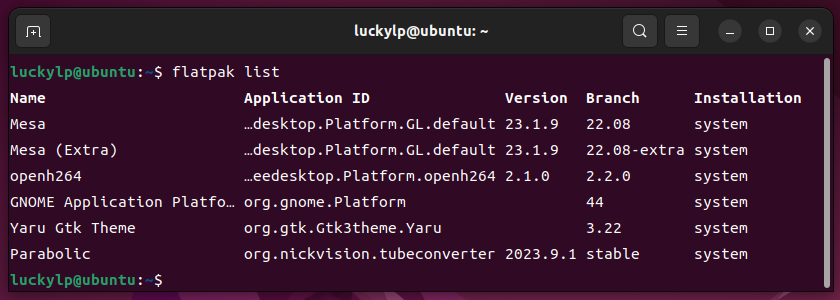
现在让我们你总结一下:
| 命令 | 描述 |
|---|---|
| apt list --installed | 使用 apt 命令列出已安装的 deb 软件包 |
| dpkg-query -l | 使用 dpkg 命令列出已安装的 deb 软件包 |
| snap list | 列出已安装的 snap 软件包 |
| flatpak list | 列出已安装的 Flatpak 软件包 |
列出最近安装的软件包
到目前为止,您已经按字母顺序看到了已安装软件包的列表。如果要查看最近安装的软件包,该怎么办?
Linux 系统会记录系统中发生的一切。您可以参考日志来查看最近安装的软件包。
有几种方法可以做到这一点。您可以使用 dpkg 命令的日志或 apt 命令的日志。
您必须使用 grep 命令过滤结果,以仅列出已安装的软件包。
grep " install " /var/log/dpkg.log这将列出所有软件包,包括最近在系统上安装的依赖项以及安装时间。
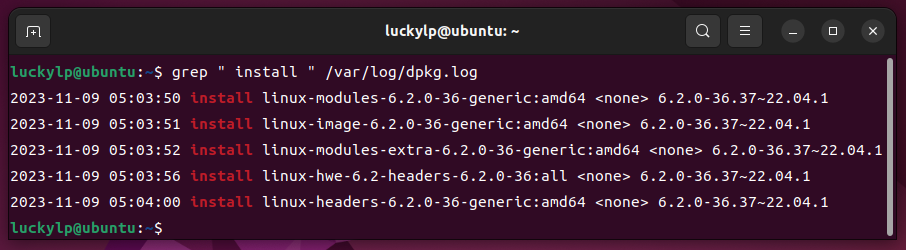
您还可以使用 apt 命令的历史记录。这将仅显示您使用 apt 命令安装的程序。它不会显示随它一起安装的依赖项,尽管详细信息存在于日志中。有时候,你只是想看看,对吧?
grep " install " /var/log/apt/history.log输出应如下所示:
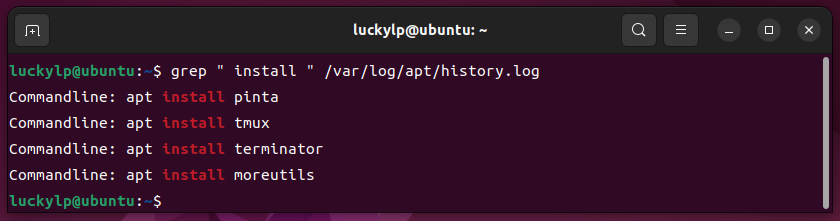
apt 的历史日志非常有用,因为它显示了 apt 命令的运行时间、运行命令的用户以及命令安装的软件包。
额外提示:在软件中心显示已安装的应用程序
如果您对终端和命令不满意,您仍然可以查看系统上安装的应用程序。可以打开软件中心,然后单击“已安装”选项卡。您将看到系统上已安装的应用程序列表。
虽然它不会显示库和其他命令行内容,但也许您不想看到这些内容,因为您更以 GUI 为中心。想要查看更多的信息,您可以使用像 Synaptic 之类的软件包管理器。
就这样吧,我希望这个教程能帮助您查看基于 Ubuntu 和 Debian 的发行版上已安装的软件包列表。
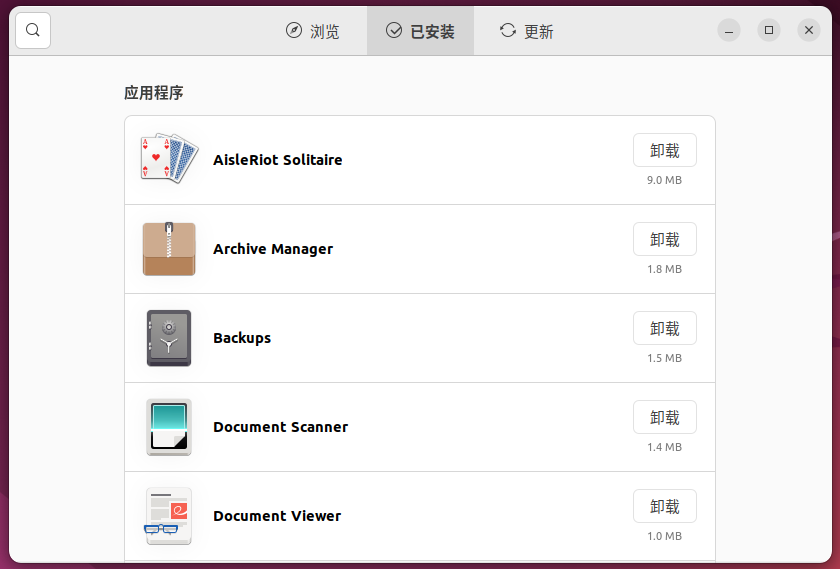

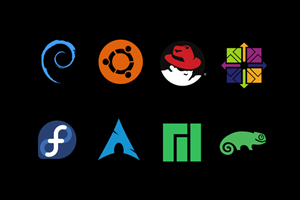


发表评论